Descompactando Vários Arquivos ZIP Simultaneamente no Windows
Muitos usuários do Windows 11 e 10 frequentemente precisam descompactar arquivos ZIP. O recurso nativo do Windows para extrair arquivos é adequado para arquivos únicos, mas não oferece a opção de descompactar vários arquivos ZIP simultaneamente. Isso significa que, usando essa ferramenta padrão, cada arquivo ZIP precisa ser extraído individualmente, o que pode ser ineficiente.
Portanto, a ferramenta integrada do Windows não é a ideal para quem precisa lidar com múltiplos arquivos ZIP. Uma solução mais eficaz é usar softwares de terceiros, como o 7-Zip ou o ExtractNow, que permitem extrair diversos arquivos ZIP de uma vez. Abaixo, explicaremos como usar esses programas para realizar a extração em lote.
Extraindo com 7-Zip
O 7-Zip é um dos aplicativos mais populares e eficazes para compressão e extração de arquivos no Windows. Ele é gratuito e compatível com versões do Windows desde o ano 2000. Veja como você pode usar o 7-Zip para extrair vários arquivos para pastas separadas:
- Acesse a página oficial do 7-Zip.
- Clique em “Download” para baixar a versão de 64 bits do software.
- Abra o Explorador de Arquivos do Windows (você pode usar o atalho na barra de tarefas) e vá para a pasta onde o arquivo foi baixado.
- Clique duas vezes no arquivo 7z2301-x64.
- Na janela que se abre, clique em “Instalar” para instalar o 7-Zip no diretório indicado.
- Clique em “Fechar” para concluir a instalação.
Agora, veja como utilizar o 7-Zip:
- Abra o menu Iniciar e clique na pasta do 7-Zip, depois clique em “Gerenciador de arquivos 7-Zip” para executar o software.
- Navegue até a pasta que contém os arquivos ZIP que você deseja extrair.
- Selecione os arquivos desejados, mantendo a tecla Ctrl pressionada enquanto clica em cada um deles no 7-Zip.
- Clique em “Extrair” para abrir a janela de extração.
- Se você deseja mudar a pasta onde as subpastas extraídas serão salvas, clique no botão com reticências, selecione um novo diretório e clique em “OK”.
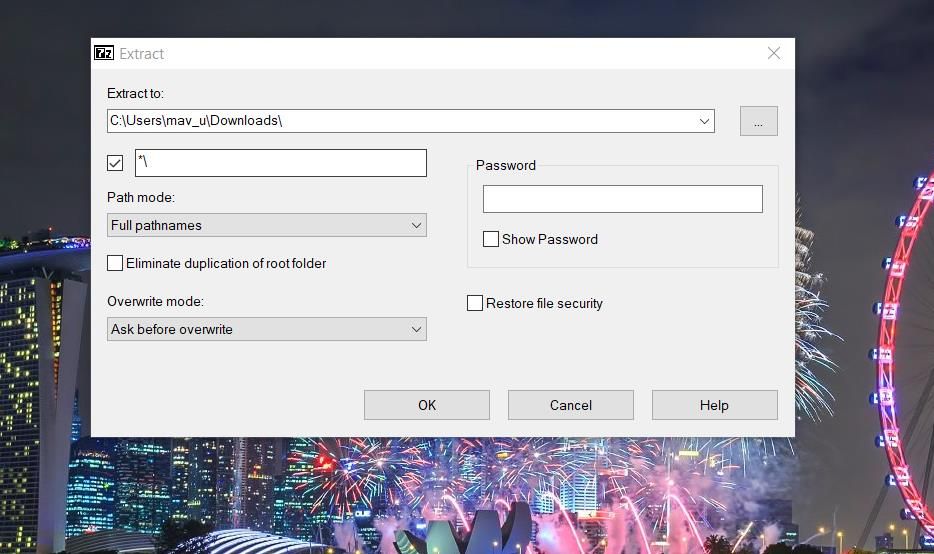
- Clique em “OK” para extrair os arquivos ZIP selecionados.
Essa ação extrairá cada arquivo ZIP em uma subpasta separada. As subpastas receberão os mesmos nomes dos arquivos ZIP originais. Após o processo, você pode fechar o 7-Zip e acessar as pastas extraídas no diretório que você especificou.
O caractere “*\” na janela de extração do 7-Zip indica que os arquivos serão extraídos em novas pastas. Caso você prefira extrair todos os arquivos selecionados em uma mesma subpasta, remova o “*\” e insira um novo nome de pasta no final do caminho. Assim, todos os arquivos serão extraídos para essa nova pasta criada.
Extraindo com ExtractNow
O ExtractNow é um software gratuito desenvolvido especificamente para a extração de múltiplos arquivos simultaneamente. Ele suporta arquivos ZIP e RAR, entre outros, em plataformas Windows desde 1995. Veja como você pode usar o ExtractNow para extrair seus arquivos ZIP em lote:
- Acesse a página de download do ExtractNow.
- Clique em “Baixar agora” para salvar o instalador do ExtractNow.
- Execute o arquivo “extractnow.exe” para iniciar o assistente de instalação.
- Clique em “Concordo” para aceitar os termos de licença.
- Clique em “Próximo” duas vezes e depois em “Instalar” para finalizar a instalação.
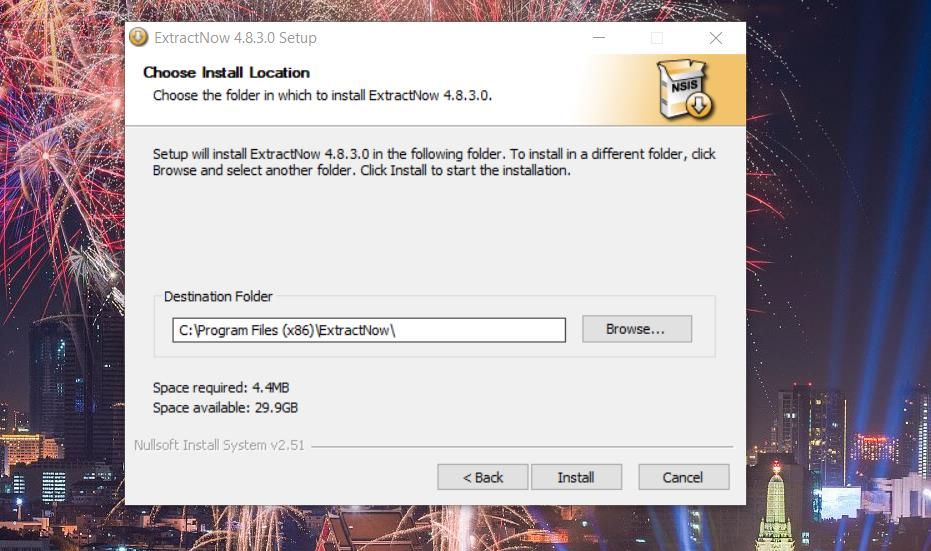
- Clique em “Fechar” para abrir o ExtractNow.
Agora, veja como utilizar o software:
- Clique com o botão direito dentro da janela do ExtractNow e selecione “Adicionar arquivos”.
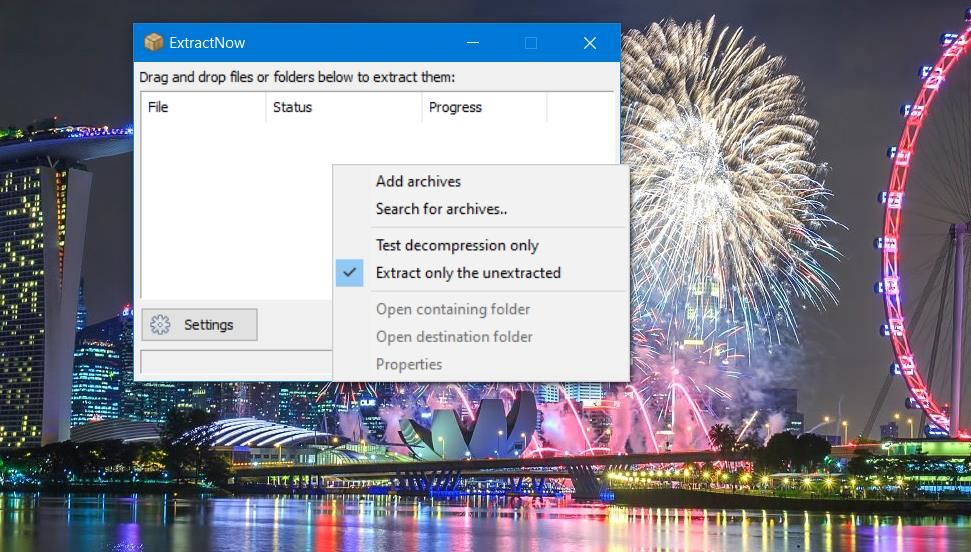
- Selecione os arquivos ZIP desejados, mantendo a tecla Ctrl pressionada e clique em “Abrir”.
- Clique em “Extrair” para descompactar os arquivos ZIP.
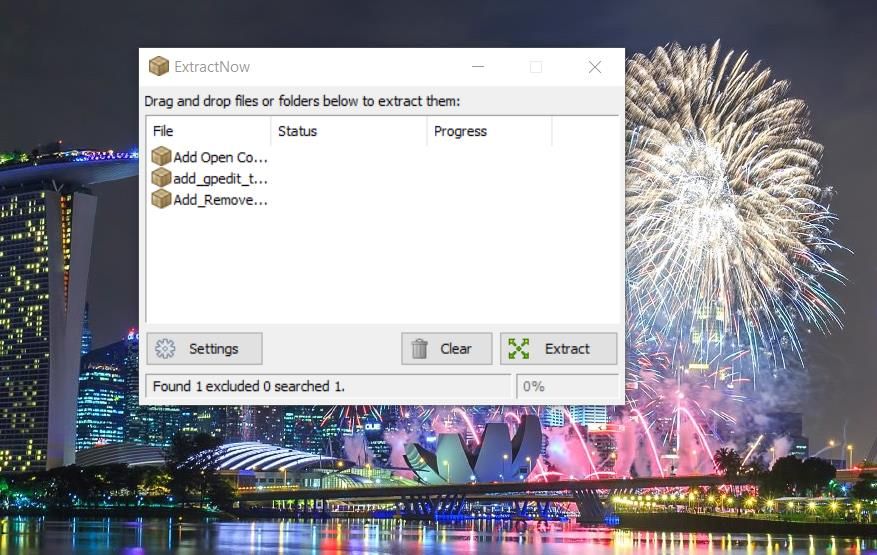
- Clique em “OK para todos” para extrair os arquivos selecionados para subpastas com os mesmos nomes dos arquivos ZIP, no mesmo diretório. Alternativamente, você pode selecionar manualmente um destino diferente para cada arquivo usando a janela “Procurar pasta” e clicar em “OK”.
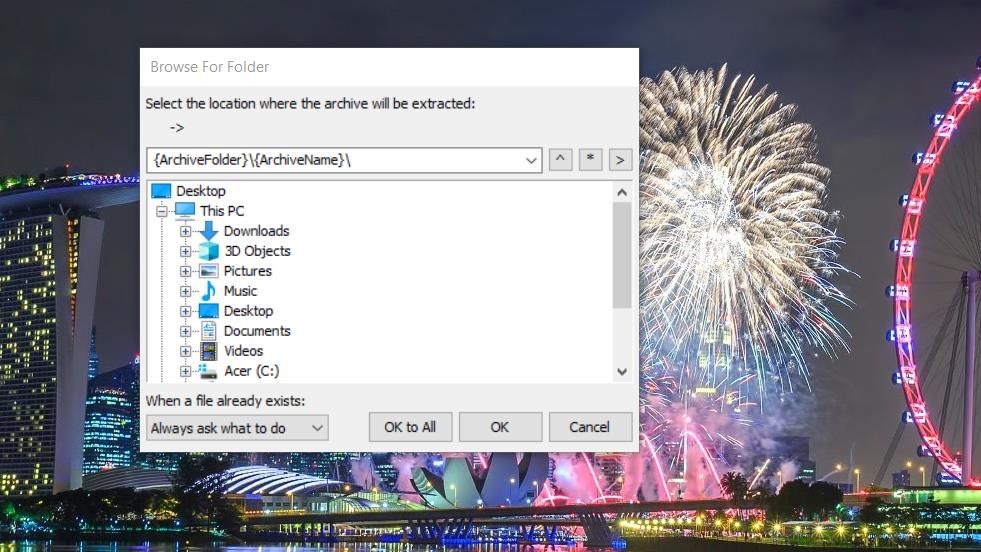
Por padrão, o software perguntará o destino para a extração dos arquivos. No entanto, você pode configurar o ExtractNow para extrair automaticamente os arquivos ZIP sem essa confirmação. Para isso, clique no botão “Configurações” e vá para a aba “Destino”. Selecione a opção “Extrair arquivos automaticamente para”.
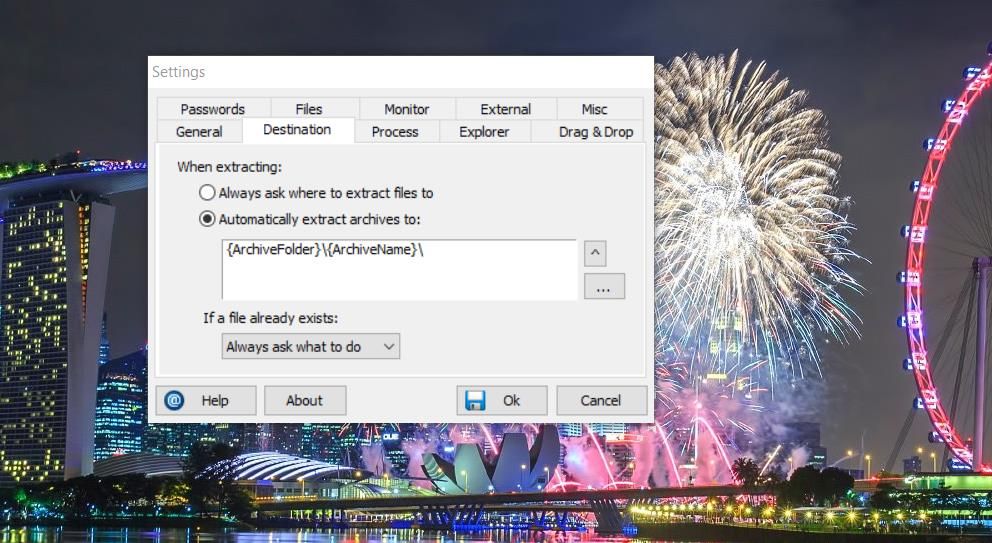
Se você deseja definir um local padrão para a extração, clique em “Procurar pasta”, selecione um diretório e clique em “OK”. Em seguida, clique em “OK” na janela de Configurações para salvar as alterações.
O ExtractNow oferece diversas outras configurações que podem ser ajustadas conforme sua necessidade. Consulte o Manual do ExtractNow para detalhes sobre todas as configurações disponíveis.
Tanto o ExtractNow quanto o 7-Zip são excelentes opções para quem precisa extrair vários arquivos ZIP simultaneamente no Windows. Ambos são fáceis de usar e permitem extrair diversos arquivos em lote com apenas alguns cliques. Eles são ferramentas valiosas para quem lida com um grande volume de arquivos ZIP regularmente.